PT-P900W/P900Wc
Perguntas frequentes e Solução de problemas |

PT-P900W/P900Wc
Data: 18/10/2023 ID: faqp00100014_000
Verificar o endereço IP do seu PC e da impressora
Siga os passos abaixo indicados para verificar os endereços IP do seu PC e da impressora.
Como verificar o endereço IP do seu PC
(Windows)
-
(Windows 8 ou posterior)
-
No ecrã Iniciar, clique em
 . Se
. Se  não estiver disponível no ecrã Iniciar, clique com o botão direito do rato num espaço livre e, em seguida, na barra, clique em Todas as Aplicações.
não estiver disponível no ecrã Iniciar, clique com o botão direito do rato num espaço livre e, em seguida, na barra, clique em Todas as Aplicações. - Clique em Linha de Comandos.
Clique em Iniciar => Todos os Programas => Acessórios e selecione Linha de comandos. -
No ecrã Iniciar, clique em
- Introduza ipconfig (C:\>ipconfig) e prima Enter.
-
Verifique o endereço IP e a máscara de sub-rede.
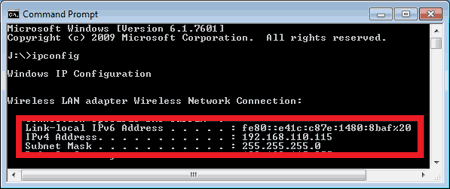
-
Introduza exit (C:\>exit) e prima Enter para fechar a Linha de comandos.
(Macintosh)
-
Clique no Menu Apple e selecione Preferências do Sistema....
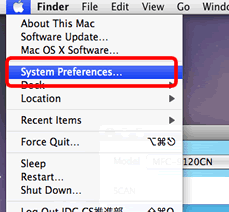
-
Clique em Rede.
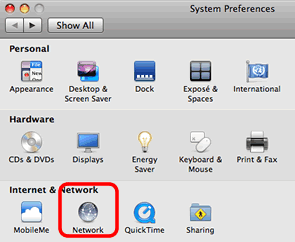
-
Clique em Avançadas.
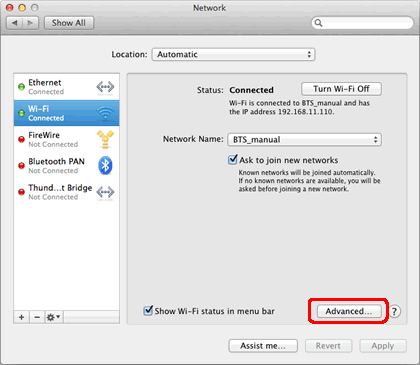
-
Clique em TCP/IP e marque Endereço IPv4 e Máscara de sub-rede.
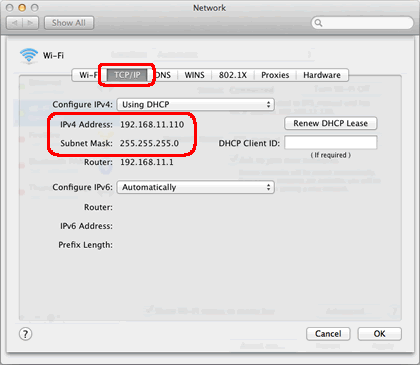
Certifique-se de que a máscara de sub-rede é "255.255.255.0".
Se a sua máscara de sub-rede for diferente, consulte o administrador da rede para resolver o problema. (Estas FAQ não se aplicam ao seu ambiente de rede.)
Como verificar o endereço IP da impressora
Pode confirmar o endereço IP de duas formas:
verificando as Communication settings da Printer Setting Tool ou imprimindo um relatório de configuração a partir da impressora.
- Para mais informações sobre a verificação das Communication settings, consulte Utilizar as Communication settings.
- Para mais informações sobre a impressão de um relatório de configuração a partir da impressora, consulte Posso imprimir as definições da impressora?.
Perguntas frequentes relacionadas
PT-P750W, PT-P900W/P900Wc, PT-P950NW
Se você precisar de assistência adicional, entre em contato com o atendimento ao cliente da Brother:
Comentários sobre o conteúdo
Note que este formulário é utilizado apenas para comentários.